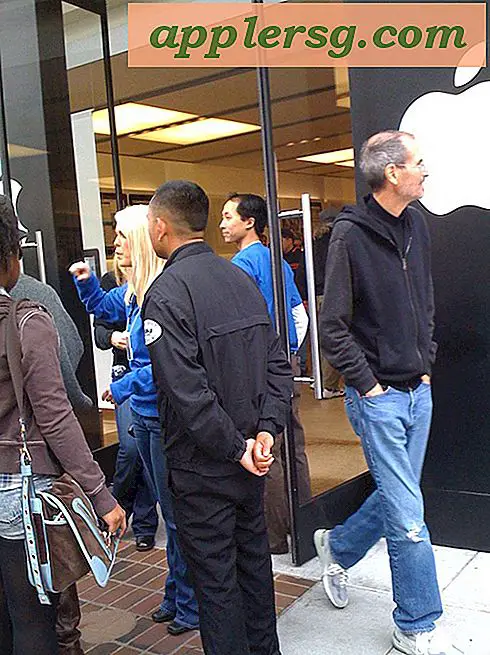Comment désactiver la langue incorrecte dans Siri sur iPhone et iPad

Si vous ne voulez pas que Siri dicte, parle ou écrive un langage explicite, vous pouvez désactiver complètement le mauvais langage dans Siri pour iPhone et iPad.
En désactivant le support de langage explicite dans Siri, l'assistant virtuel utilisera des astérisques pour dissimuler les mots maléfiques et un langage grossier, comme "s ** t", et parlera littéralement du langage explicite s'il est parlé ou répété par la voix IA pour une raison quelconque .
Pour être parfaitement clair, ce n'est pas comme si Siri vous jurerait si vous ne désactivez pas spécifiquement le langage explicite. Siri va sortir de sa façon d'éviter un mauvais langage, et souvent répondre à un malédiction avec quelque chose comme "il n'y a pas besoin de dire ça!", Mais parfois Siri peut entendre ou interpréter quelque chose de mal, un mauvais mot peut être Vous lisez quelque chose à l'écran, ou si vous utilisez régulièrement un langage coloré et des mots de quatre lettres, il sera dicté et incorporé dans les commandes Siri que vous donnez à votre iPhone ou iPad. De plus, certains contenus musicaux et médiatiques contiennent un langage explicite dans les titres, et certaines traductions en langues étrangères peuvent être sales, et ce sont donc des situations supplémentaires où un langage grossier peut provenir du Siri généralement poli.
Comment désactiver la langue explicite dans Siri pour iOS
- Ouvrez l'application "Paramètres" et allez dans "Général" puis sur "Restrictions" (vous devrez peut-être activer les restrictions pour accéder à cette section de paramètres, n'oubliez pas le mot de passe)
- Appuyez sur "Siri" dans les paramètres Restrictions
- Recherchez "Langue explicite" et désactivez le paramètre pour désactiver la langue explicite avec Siri
- Quitter les paramètres

Maintenant, si vous utilisez Siri et que vous lui donnez un mauvais langage (ou vice versa si vous pouvez en quelque sorte inciter Siri à vous maudire par une série de commandes loufoques Siri ou légitimes), alors Siri utilisera des astérisques pour effacer les mauvais mots. . De plus, Siri va littéralement biper un mauvais langage au lieu de le dire, un peu comme ce que vous entendez si quelqu'un malédiction avec un langage grossier sur la radio ou la télévision en direct, sauf que c'est Siri qui bourdonne.

Si vous vous demandez pourquoi ce paramètre est dans Restrictions, c'est probablement parce que la fonctionnalité Restrictions d'iOS est similaire au contrôle parental sur iPhone et iPad et vous pouvez également utiliser d'autres paramètres Restrictions dans iOS pour bloquer le contenu adulte et adulte.

Rappelez-vous, si vous définissez un code de restriction, ne l'oubliez pas. Si vous avez oublié votre mot de passe Restrictions iOS, vous devrez le réinitialiser, ce qui n'est pas un processus particulièrement amusant impliquant la sauvegarde et l'effacement de l'appareil, mais pour le moment, c'est la seule chose à faire.
Et bien sûr, si vous voulez que Siri ait libre cours avec sa langue et soit capable de dire **** à volonté, alors réactivez le basculement de la langue explicite via Paramètres> Général> Restrictions> Siri> Langue explicite.
Cela pourrait être une astuce particulièrement utile pour les parents et les éducateurs, même si Siri ne signalera jamais un langage grossier à moins qu'il ne soit dicté comme un commandement. Ou peut-être vous pouvez l'utiliser vous-même si vous essayez de découper des mots particuliers de votre vocabulaire? Qui sait?